Come resettare iPhone [GOMPLETA GUIDA]
Cerchi di resettare tutti i contenuti e le impostazioni da iPhone prima di vendere o regalare il tuo iPhone? Questa guida ti spiegherà come cancellare completamente un iPhone, anche senza il tuo ID Apple o password.
Per molte ragioni, desideri cancellare tutti i contenuti e le impostazioni dal tuo dispositivo iPhone. Potresti pianificare di cancellare il tuo iPhone prima di venderlo o scambiarlo, oppure semplicemente non riesci a sopportare l’iPhone lento e vuoi ripristinare completamente l’iPhone per accelerarlo e liberare spazio di archiviazione per iPhone.
In questa guida, ti mostreremo i passaggi dettagliati su come resettare iPhone con/senza ID Apple. I modelli supportati: iPhone 15, iPhone 14, iPhone 13, iPhone 12, iPhone 11 (Max), iPhone X/XS (Max)/XR, iPhone 8 (Plus), iPhone 7 (Plus), iPhone 6/6s (Plus), iPhone SE, iPhone 5/5s. Inoltre, ti presenteremo anche come resettare iPhone senza password del schermo.
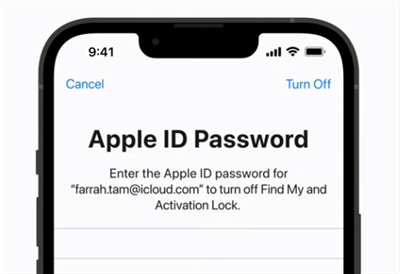
ripristina o cancella iphone senza la password di id apple
Prima di iniziare: quale modo scegliere?
Come sappiamo, se conosciamo l’ID Apple e la password di un iPhone possiamo facilmente ripristinare le impostazioni di fabbrica o cancellare il nostro iPhone. Tuttavia, a volte dimentichiamo l’ID Apple o il password, questa diventa una cosa difficile, perché quando resettiamo le impostazioni di fabbrica di un iPhone, verrà richiesta la password dell’ID Apple se abbiamo abilitato Trova il mio iPhone sul dispositivo. Quindi, scegli il modo di cui hai bisogno quando:
- Non conosci la password dell’ID Apple e Trova il mio iPhone è ON, non hai modo di farlo a meno che tu non possa presentare una prova di acquisto in un Apple Store e la sbloccheranno per te, il che essenzialmente spegnerà Trova il mio iPhone e cancellerà il tuo iPhone.
- Non conosci la password dell’ID Apple e Trova il mio iPhone è OFF, prova il metodo 1, il metodo 2. Puoi farlo con iTunes o strumenti di terze parti.
- Conosci la password dell’ID Apple, indipendentemente dal fatto che Trova il mio iPhone sia ON o OFF, prova il metodo 4. Puoi facilmente cancellare il tuo iPhone con una password ID Apple.
- Non conosci il password dello schermo dell’iPhone e desideri resettare le impostazioni di fabbrica dell’iPhone, prova il metodo 5. Puoi sbloccare il tuo iPhone e cancellarlo in questa parte.
Come resettare iPhone senza ID Apple
In questa parte, ti mostrei come reseattre le impostazioni di fabbrica di iPhone senza ID Apple.
Metodo 1. Resettare iPhone senza ID Apple utilizzando AnyFix
Con AnyFix – Ripristino del sistema iOS, puoi ripristinare il tuo iPhone in semplici passaggi. E il tuo iPhone verrà aggiornato all’ultima versione che supporta. Inoltre, puoi resettare il tuo iPhone se non conosci il password. AnyFix è uno strumento professionale di riparazione del sistema iOS che può risolvere facilmente vari problemi di sistema, comprese situazioni non ripristinate. Questo strumento ha un’interfaccia semplice e intuitiva, è facile da usare e può aiutarti a resettare il tuo iPhone in modo rapido e sicuro.
AnyFix – Resettare iPhone in pochi clic
- 1 clic per resettare il tuo iPhone, risparmiando tempo.
- Resettare iPhone anche se il tuo iPhone è bloccato.
- Risolvi i tipi di problemi del sistema iOS e gli errori di iTunes.
- Non è necessaria alcuna competenza tecnica.
Prova gratis100% pulito e sicuro
Prova gratis100% pulito e sicuro
Scaricare gratis * 100% pulito e sicuro
Puoi scaricare AnyFix sul tuo computer e scegliere Ripristina dispositivo dalla home page > Tocca l’opzione Ripristina con solo un clic e fai clic sul pulsante Ripristina ora > Cancellerà immediatamente il tuo dispositivo.
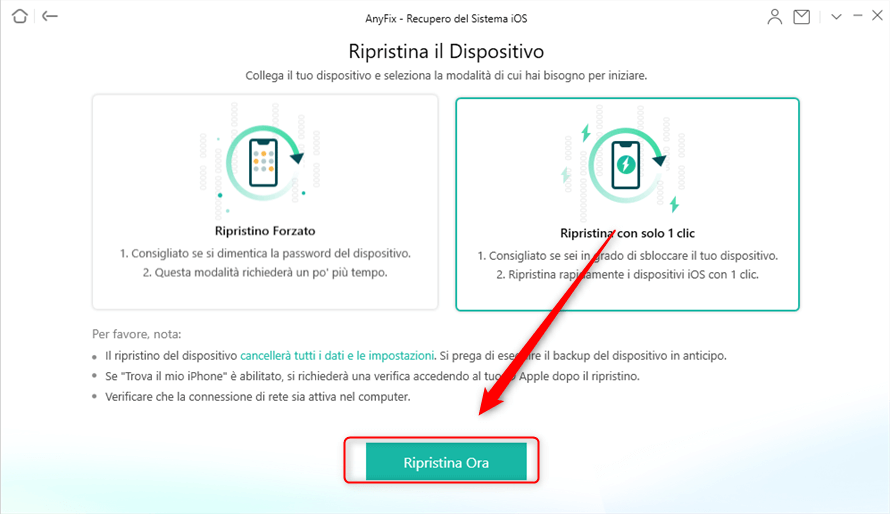
ripristina con solo un clic
Metodo 2. Resettare iPhone senza ID Apple con iTunes
Prova questo metodo se Trova il mio iPhone è disattivato:
Quando la funzione Trova il mio iPhone è disattivata, puoi anche resettare il tuo iPhone senza inserire la password del tuo ID Apple accedendo alla modalità di ripristino. Ciò ti consente di resettare completamente il tuo iPhone senza inserire l’ID Apple e il blocco di attivazione iCloud non verrà visualizzato.
Passo 1. Metti il tuo iPhone in modalità di ripristino
Apri iTunes o Finder sul Mac o su Windows e mantieni il tuo iPhone collegato al computer, poi:
- iPhone 8 o versioni successive: premi e rilascia il pulsante di aumento del volume, quindi premi e rilascia il pulsante di riduzione del volume. Tieni premuto il pulsante di accensione finché non viene visualizzata la schermata di ripristino.
- Per iPhone 7/7 Plus: tieni premuti contemporaneamente il pulsante di accensione e i pulsanti di riduzione del volume. Continua a tenere premuti i pulsanti fino a quando non viene visualizzata la schermata della modalità di ripristino.
- Per iPhone 6s e versioni precedenti: tieni premuti contemporaneamente i pulsanti di accensione e home fino a quando non viene visualizzata la schermata della modalità di ripristino.
Passo 2. Ripristina il tuo iPhone con iTunes
Dopo aver inserito la modalità di ripristino in iTunes o Finder, fai clic su Ripristina anziché su Aggiorna.
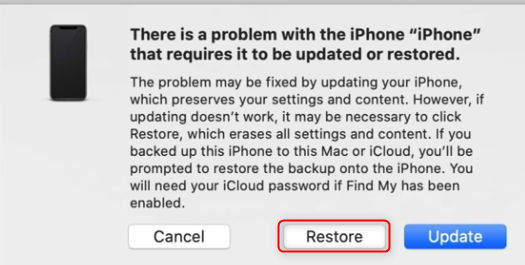
ripristina iphone al ripristino delle impostazioni di fabbrica
Passo 3. iTunes inizierà a ripristinare il tuo iPhone
Segui le istruzioni per resettare il tuo iPhone e questo cancellerà tutte le tue impostazioni senza password ID Apple e contenuti al termine. Il tuo iPhone si riavvierà e lo configurerà.
Per ripristinare o cancellare il tuo iPhone cancellerà tutti i dati e le impostazioni sul tuo iPhone, nel caso in cui potresti aver bisogno dei dati dell’iPhone in futuro, sei altamente incoraggiato a eseguire il backup del tuo iPhone in anticipo.
Come resettare iPhone con ID Apple
Prova i metodi seguenti se conosci l’ID Apple e la password:
Metodo 1. Cancella direttamente l’iPhone
Passaggio 1. Impostazioni> tocca Generali> tocca Ripristina> tocca Inizializza contenuto e impostazioni.
Passaggio 2. Tocca Cancella iPhone > Tocca Cancella iPhone per confermare > Inserisci il password dello schermo.
Passaggio 3. Potrebbe essere necessario inserire l’ID Apple e la password per disattivare Attiva Look ed eliminare il dispositivo da Trova il mio iPhone.
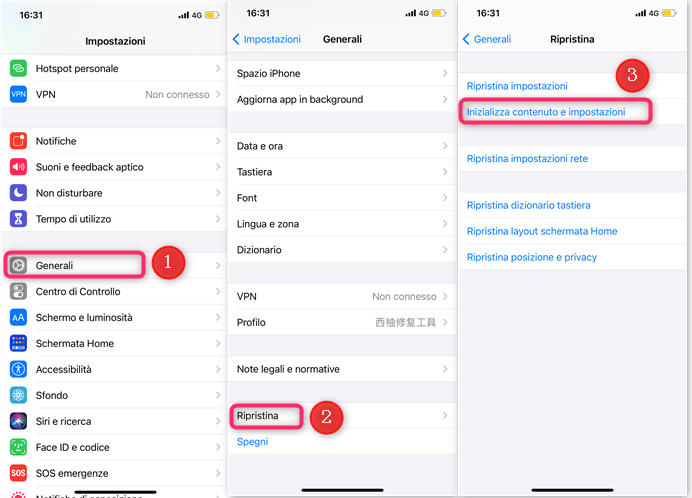
Come resettare iPhone con ID Apple e password-1
Metodo 2. Cancella l’iPhone con iCloud
Resettare iPhone tramite iCloud, è appositamente progettato per le vittime di dispositivi persi o rubati.
Se il tuo iPhone è online tramite il sito Web iCloud.com o l’app Trova il mio iPhone, puoi resettarlo inviando un comando di resettare e non lascerà alcun dato personale in tutto il mondo. Basta confermare questo comando, che si chiama “Inizializza iPhone” nell’app o nel sito iCloud.com.
Al termine dell’operazione, l’iPhone verrà completamente resettato allo stato di fabbrica. Tuttavia, in questo caso, la funzione Trova il mio iPhone rimarrà attiva per consentire al proprietario di effettuare un ipotetico recupero.
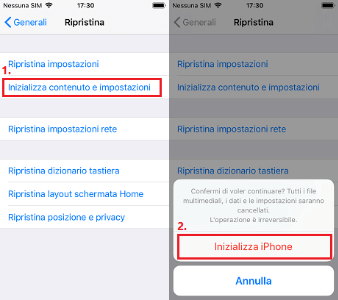
inizializza iphone
Tip bonus: Come resettare iPhone senza password dello schermo
Inoltre, se dimentichi la password dello schermo, potresti voler cancellare un iPhone senza un password dello schermo. In questa situazione, ti consigliamo vivamente AnyUnlock – iPhone Password Unlocker. È diverso da AnyUnlock – iCloud Activation Unlocker, è in grado di sbloccare il password dello schermo dell’iPhone, bypassare il blocco MDM, rimuovere l’ID Apple da iPhone, sbloccare screen time pssscode e rimuovere il password di backup di iTunes.
Con la sua funzione Sblocca iPhone senza Codice, puoi ripristinare il tuo iPhone senza un password dello schermo, per un tutorial dettagliato, puoi fare riferimento a come cancellare iPhone senza il password >

Scegli sblocca iPhone senza codice
Prova Gratis * 100% pulito e sicuro
Conclusione
Questo è tutto per come resettare un iPhone con o senza ID Apple. Prova AnyFix gratis e scopri di più, inoltre, se non ricordi il password dello schermo e desideri resettare iPhone/iPad, puoi anche scaricare AnyUnlock e ripristinare le impostazioni di fabbrica del tuo dispositivo ora.
Domande relative al prodotto? Contatta il nostro team di supporto per ottenere una soluzione rapida >

